|
EN BREF
|

De nombreux utilisateurs de Mac se retrouvent confrontés à un problème récurrent : l’énigmatique dossier « Autre » qui occupe un espace de stockage non négligeable. Ce dossier, souvent source de frustration, regroupe des fichiers qui ne sont pas clairement catégorisés et peuvent inclure des données indésirables ou inutiles. Dans cette démarche, il est essentiel de comprendre ce qui compose ce dossier et d’adopter des méthodes efficaces pour libérer de l’espace sur votre disque dur. En optimisant le stockage de votre Mac, vous pourrez améliorer ses performances et profiter d’une meilleure expérience utilisateur.
Comprendre le dossier ‘Autre’

Le dossier ‘Autre’ sur votre Mac peut masquer une multitude de fichiers, rendant difficile une gestion efficace de votre espace de stockage. Comprendre ce qui compose ce dossier est essentiel pour libérer de l’espace et optimiser les performances de votre système.
Le dossier ‘Autre’ contient principalement des fichiers qui ne correspondent pas aux catégories standard telles que les documents, les images, les vidéos ou la musique. Ce dossier peut inclure :
- Des fichiers système et des caches.
- Des documents PDF ou Word sans extension identifiable.
- Des fichiers de sauvegarde de diverses applications.
- Des fichiers temporaires laissés par des installations ou des mises à jour.
- Des fichiers de mail non classés.
Pour identifier les composants du dossier ‘Autre’, il est conseillé d’utiliser l’outil Gestion du stockage. Cela peut être fait via À propos de ce Mac > Stockage > Gérer. Cela vous donnera un aperçu de l’utilisation de votre disque et des fichiers qui pourraient occuper un espace précieux.
Il existe également des applications tierces comme DaisyDisk ou CleanMyMac qui analysent votre disque dur et vous aident à trouver des fichiers inutiles ou encombrants. Ces outils facilitent l’identification et la suppression de fichiers indésirables, vous permettant ainsi de réduire le poids du dossier ‘Autre’.
Veillez également à effectuer un nettoyage régulier de vos fichiers temporaires et caches. Cela peut être réalisé en vidant le cache des navigateurs ou en utilisant des outils de nettoyage système. Une gestion rigoureuse de ces fichiers permet non seulement de réduire le volume de données, mais également d’assurer un fonctionnement optimal de votre Mac.
Quelles données sont stockées ici ?
Le dossier ‘Autre’ sur votre Mac peut être un véritable casse-tête. Il ne figure pas sous les catégories habituelles comme ‘Documents’, ‘Photos’, ou ‘Applications’. Souvent, son contenu reste obscur pour les utilisateurs, mais comprendre ce dossier est essentiel pour optimiser l’espace de stockage de votre appareil.
Le dossier ‘Autre’ regroupe divers types de fichiers qui ne tombent pas dans les catégories prédéfinies par macOS. Voici un aperçu des données qui peuvent y être stockées :
- Fichiers système : Comprend les fichiers essentiels au fonctionnement d macOS.
- Caches d’applications : Fichiers temporaires créés par les applications pour fonctionner plus rapidement.
- Documents non pris en charge : Fichiers dans des formats que Finder ne peut pas identifier.
- Mail et pièces jointes : Éléments liés aux emails, tels que les documents ou images reçus.
- Fichiers de sauvegarde : Restitutions de données de certaines applications.
Pour une gestion efficace de ce dossier, il est essentiel de faire régulièrement le tri entre les fichiers nécessaires et ceux qui peuvent être supprimés. Utiliser des outils de nettoyage et d’optimisation peut également aider à réduire l’encombrement et à libérer de l’espace disque.
Enfin, une bonne stratégie de sauvegarde permet de sécuriser vos données tout en prenant soin de réduire le poids du dossier ‘Autre’. Effectuer des sauvegardes fréquentes et nettoyer votre système régulièrement assurera un Mac toujours performant.
Différences entre ‘Autre’ et les autres catégories
Le dossier ‘Autre’ sur votre Mac regroupe tous les fichiers qui ne sont pas classés dans les catégories principales telles que ‘Applications’, ‘Documents’, ‘Images’, ‘Musique’ ou ‘Vidéos’. Cela peut inclure une variété d’éléments tels que les fichiers système, les archives, les caches ou encore les fichiers temporaires. Il est essentiel de comprendre cette catégorie pour mieux gérer l’espace de stockage de votre appareil.
Le dossier ‘Autre’ est souvent source de confusion car il englobe des fichiers d’une nature variée. Voici les principales différences entre ‘Autre’ et les autres catégories :
- Les fichiers ‘Applications’ : ce sont les programmes installés sur votre Mac, tels que les logiciels ou les jeux.
- Les fichiers ‘Documents’ : ce groupe inclut tous vos fichiers texte, tableurs, et présentations.
- Les fichiers ‘Images’ : ce type regroupe toutes vos photos et images stockées.
- Les fichiers ‘Musique’ : cette catégorie comprend vos fichiers musicaux ainsi que vos plateformes de streaming.
- Les fichiers ‘Vidéos’ : il s’agit des vidéos que vous avez enregistrées ou téléchargées.
En revanche, les fichiers dans ‘Autre’ peuvent varier de l’ordre des caches d’applications, des fichiers de configuration, aux fichiers compressés qui ne sont pas reconnus par le système. Sans une gestion régulière, le dossier ‘Autre’ peut gonfler considérablement, réduisant ainsi l’espace disque disponible sur votre Mac.
Pourquoi le dossier ‘Autre’ prend-il de l’espace ?
Le dossier ‘Autre’ sur votre Mac peut sembler énigmatique, mais il représente une portion significative de l’espace de stockage utilisé. Sur macOS, les fichiers sont classés dans différentes catégories, et le dossier ‘Autre’ inclut des types de fichiers qui ne rentrent pas dans les catégories standards comme ‘Documents’, ‘Images’, ou ‘Musique’.
On y trouve souvent des fichiers tels que :
- Fichiers système et de cache
- Extensions et plugins d’applications
- Documents PDF et fichiers d’archive compressés
- Fichiers temporaires laissés par des applications
Le dossier ‘Autre’ peut donc accumuler une quantité importante de données indésirables, ce qui peut augmenter le risque de diminution de la performance de votre système et créer des problèmes de stockage.
Pour comprendre pourquoi le dossier ‘Autre’ prend de l’espace, il est important de s’intéresser aux composants suivants :
- Les fichiers cachés créés par le système ou par des applications, qui ne sont pas affichés dans les dossiers usuels.
- Les fichiers temporaires qui s’accumulent au fil du temps et qui, dans certains cas, ne sont pas supprimés automatiquement.
- Les fichiers de sauvegarde de certaines applications qui gardent des données pour des sessions antérieures.
- Les données téléchargées, comme les fichiers PDF et images, qui n’ont pas été classées dans les catégories appropriées.
Identifier et gérer le contenu du dossier ‘Autre’ est essentiel pour optimiser l’espace de votre Mac et maintenir une performance optimale. L’utilisation d’outils d’analyse de stockage peut également faciliter cette démarche en vous aidant à localiser les fichiers superflus à enlever.
| Méthode | Description |
| Utiliser ‘À propos de ce Mac’ | Accédez à ‘Stockage’ pour voir la taille des fichiers ‘Autre’ et les gérer. |
| Effacer les fichiers inutiles | Supprimez les anciens fichiers, téléchargements et pièces jointes d’e-mails. |
| Gestion des bibliothèques | Vérifiez les bibliothèques d’applications qui accumulent des données non essentielles. |
| Utiliser un logiciel de nettoyage | Installez des applications tierces pour scanner et nettoyer votre Mac. |
| Vider la corbeille | Assurez-vous de toujours vider votre corbeille pour libérer de l’espace. |
| Rechercher des caches | Supprimez les fichiers de cache des applications pour réduire l’espace ‘Autre’. |
Comment débarrasser votre Mac du dossier ‘Autre’ ?
- Identifier les fichiers : Utilisez l’outil de gestion de stockage pour voir ce qui compose le dossier.
- Supprimer les fichiers inutiles : Éliminez les documents, téléchargements ou applications obsolètes.
- Vider la corbeille : Ne pas oublier de vider la corbeille pour libérer de l’espace.
- Utiliser des utilitaires : Téléchargez des applications comme CleanMyMac pour nettoyer en profondeur.
- Gérer les fichiers systèmes : Vérifiez les fichiers temporaires et de cache. Supprimez ce qui est superflu.
- Vérifier les iCloud : Synchronisez et retirez les fichiers lourds que vous n’utilisez pas souvent.
- Optimiser les fichiers médias : Compressez ou supprimez les vidéos et audios lourds qui prennent de la place.
- Regarder les fichiers téléchargés : Supprimez les fichiers de téléchargement non nécessaires.
Identifier les fichiers problématiques
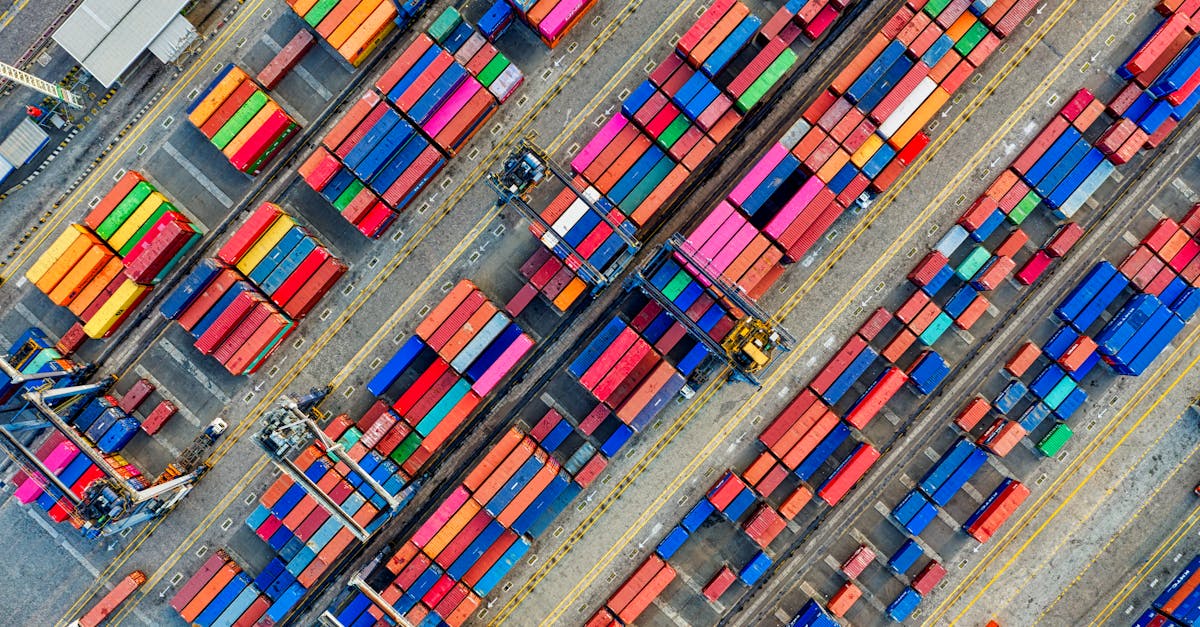
La gestion de l’espace de stockage de votre Mac est essentielle, surtout lorsqu’il s’agit du dossier ‘Autre’. Ce dossier regroupe une variété de fichiers qui ne correspondent pas à des catégories spécifiques comme Documents, Photos ou Musiques. Identifier les fichiers problématiques est donc une étape cruciale pour réduire son volume.
Commencez par accéder au menu À propos de ce Mac en cliquant sur le logo Apple dans le coin supérieur gauche. Ensuite, sélectionnez l’onglet Stockage pour obtenir un aperçu de la répartition de votre espace. Vous verrez des blocs de couleur indiquant les différentes catégories, y compris le dossier ‘Autre’.
Pour identifier les fichiers spécifiques qui occupent de l’espace dans ce dossier, utilisez l’application Finder. Clic droit sur votre disque dur et sélectionnez Obtenir des informations. Cela vous montrera les fichiers cachés et d’autres contenus qui ne sont pas nécessairement affichés dans les dossiers standards.
Il peut également être judicieux d’utiliser des outils tierce partie tels que OmniDiskSweeper ou Disk Inventory X qui vous permettent de visualiser graphiquement l’utilisation de votre disque. Ces applications peuvent mettre en évidence les fichiers volumineux ou les dossiers vides que vous auriez pu oublier.
Une fois que vous avez identifié les fichiers problématiques, vous pouvez suivre ces étapes :
- Supprimer les fichiers temporaires et en cache qui ne sont plus nécessaires.
- Désinstaller les applications que vous n’utilisez plus et vider la corbeille.
- Fermer les fichiers de sauvegarde de logiciels non utilisés.
- Déplacer vos fichiers média vers un disque dur externe si cela est possible.
En procédant de manière méthodique, vous pourrez réduire considérablement la taille du dossier ‘Autre’ et ainsi gagner de l’espace de stockage sur votre Mac. Gardez toujours un œil sur la gestion de vos fichiers pour éviter que ce problème ne se reproduise à l’avenir.
Utiliser l’outil de gestion de stockage
Le dossier ‘Autre’ sur un Mac peut souvent être source de confusion pour les utilisateurs. Il rassemble divers fichiers qui ne sont pas immédiatement classés sous des catégories évidentes comme Documents, Images, ou Applications. Identifier les fichiers problématiques est essentiel pour libérer de l’espace de stockage.
Pour commencer, il est recommandé d’utiliser l’outil de gestion de stockage intégré dans macOS. Ce dernier permet d’obtenir un aperçu clair de l’espace de stockage sur votre Mac. Pour y accéder :
- Ouvrez le menu Apple.
- Sélectionnez À propos de ce Mac.
- Accédez à l’onglet Stockage.
- Cliquez sur Gérer.
Dans cette interface, vous pourrez visualiser les différentes catégories de fichiers, y compris les fichiers marqués comme ‘Autre’. Cela vous permettra de repérer les fichiers qui occupent une quantité indue d’espace, comme les fichiers en cache, les e-mails, ou les fichiers système.
Pour affiner vos recherches, il est conseillé de :
- Cocher les options Documents et Applications pour repérer les fichiers qui pourraient masquer leur taille réelle dans le dossier ‘Autre’.
- Utiliser des applications tierces telles que CleanMyMac ou DaisyDisk qui peuvent offrir une visualisation plus détaillée des fichiers sur votre Mac.
Une fois identifiés, procédez à un nettoyage en supprimant les fichiers inutiles ou en les déplaçant vers un disque dur externe. Cela aidera à réduire la taille du dossier ‘Autre’ et à optimiser les performances de votre système.
Trouver les fichiers volumineux
Le dossier ‘Autre’ sur votre Mac peut contenir une multitude de fichiers indésirables, rendant l’identification des fichiers problématiques essentielle pour optimiser votre système. Pour commencer, il est important d’accéder à l’interface de stockage de votre Mac.
Rendez-vous dans les Préférences Système, puis cliquez sur Stockage. Cela vous donnera un aperçu de la répartition de l’espace de stockage. Le dossier ‘Autre’ peut inclure des fichiers tels que des documents, des polices, des backups, et des fichiers cachés.
Pour identifier plus précisément les fichiers volumineux, il est recommandé d’utiliser des outils tiers qui analysent le système de fichiers. Voici quelques étapes à suivre :
- Téléchargez un logiciel de gestion de disque comme GrandPerspective ou DaisyDisk.
- Exécutez une analyse de votre disque dur pour visualiser les fichiers occupent le plus d’espace.
- Filtrez les résultats pour vous concentrer sur les fichiers de grande taille.
Cette approche permet non seulement d’identifier les fichiers volumineux, mais aussi de savoir quel type de données constitue le dossier ‘Autre’. Pensez à vérifier le contenu de vos téléchargements et documents, car ces dossiers accumulent souvent des fichiers non nécessaires.
Enfin, n’oubliez pas de vider la corbeille correspondante après avoir supprimé des fichiers pour libérer effectivement l’espace de stockage.
Analyser les fichiers temporaires
Le dossier ‘Autre’ sur votre Mac peut rapidement devenir un véritable casse-tête. Pour le débarrasser des fichiers superflus, il est essentiel d’identifier les fichiers problématiques qui y sont stockés.
La première étape consiste à analyser les fichiers temporaires. Ces fichiers sont générés par le système et divers programmes au cours de leur utilisation. Ils peuvent s’accumuler et occuper un espace de stockage important. Pour les localiser, il existe plusieurs méthodes :
- Utiliser le Finder et naviguer vers Aller > Aller au dossier…. Tapez /private/var/folders pour accéder aux fichiers temporaires.
- Suivre les chemins habituels d’enregistrement des fichiers temporaires des applications, comme /Library/Caches ou /Users/nom_utilisateur/Library/Caches.
- Utiliser des outils tiers comme CleanMyMac ou OnyX qui aident à nettoyer les fichiers temporaires et optimiser le système.
En nettoyant ces fichiers temporaires, vous réduisez considérablement la taille du dossier ‘Autre’ et libérez de l’espace sur votre disque dur. Surveillez régulièrement cet espace pour prévenir l’accumulation future. Une attention particulière doit aussi être portée aux fichiers laissés par des applications désinstallées qui peuvent masquer des données volumineuses au sein de ce dossier.
Enfin, pensez à sauvegarder régulièrement vos données afin d’éviter toute perte lors des opérations de nettoyage. Un système bien entretenu vous offrira à la fois performance et sécurité.
Méthodes pour nettoyer le dossier ‘Autre’

Le dossier ‘Autre’ sur votre Mac peut contenir des fichiers qui prennent de l’espace, mais dont la taille et la nature ne sont pas immédiatement visibles. Voici plusieurs méthodes pour identifier et nettoyer ce mystérieux dossier afin d’optimiser votre espace de stockage.
1. Utiliser l’outil de gestion de stockage: Accédez à “À propos de ce Mac”, puis à l’onglet “Stockage”. Cliquez sur “Gérer” pour obtenir un aperçu des catégories d’espace, y compris le dossier ‘Autre’. Cela vous permettra d’identifier rapidement les fichiers volumineux qui peuvent être supprimés.
2. Suppression des fichiers temporaires: Les fichiers temporaires et de cache peuvent représenter une part importante du dossier ‘Autre’. Vous pouvez les supprimer en utilisant le Terminal ou des applications de nettoyage comme CCleaner ou CleanMyMac.
3. Téléchargements et fichiers non utilisés: Vérifiez le dossier “Téléchargements” et de tout autre dossier où des fichiers peuvent s’accumuler. Supprimez les fichiers que vous n’utilisez plus, notamment les fichiers PDF, images et documents obsolètes.
4. Désinstaller les applications non utilisées: Accédez à “Applications” et désinstallez celles que vous n’utilisez pas. Certaines applications laissent des fichiers résiduels qui contribuent à la taille de ‘Autre’.
5. Gérer les fichiers iCloud: Si vous utilisez iCloud, désactivez la synchronisation pour certains dossiers ou fichiers volumineux, ce qui peut réduire leur impact sur votre espace de stockage local.
6. Vérification des fichiers du système: Les fichiers de sauvegarde de systèmes ou des fichiers liés à des mises à jour peuvent s’accumuler dans le dossier ‘Autre’. Vérifiez ces fichiers en accédant aux paramètres de votre Mac et en consultant les éléments de système.
En appliquant ces méthodes, vous serez en mesure non seulement de nettoyer votre Mac, mais également d’optimiser ses performances. Un Mac allégé facilitera votre productivité et améliorera votre expérience utilisateur.
Supprimer les fichiers inutiles
Il est courant que votre Mac accumule des fichiers dans le dossier ‘Autre’, ce qui peut entraîner un encombrement et réduire l’espace de stockage disponible. Voici quelques méthodes pour optimiser ce dossier et libérer de l’espace.
La première étape consiste à supprimer les fichiers inutiles. Pour cela, il est essentiel d’identifier les fichiers qui ne sont pas nécessaires. Voici quelques points à vérifier :
- Visitez le dossier Documents et triez les fichiers par taille pour repérer les plus volumineux.
- Supprimez les anciens fichiers, tels que les projets terminés ou les téléchargements non utilisés.
- Nettoyez votre dossier Downloads en éliminant les fichiers que vous n’avez pas besoin.
L’utilisation d’outils tels que Finder ou des logiciels de nettoyage peut faciliter la recherche et la suppression de fichiers superflus. Assurez-vous également de vider la corbeille après avoir supprimé ces fichiers pour libérer efficacement de l’espace.
Une autre méthode consiste à vérifier les fichiers de cache et de logs. Ces fichiers peuvent s’accumuler au fil du temps :
- Accédez au dossier ~/Library/Caches pour supprimer les fichiers de cache des applications.
- Consultez le dossier /Library/Logs afin d’éliminer les anciens logs.
Enfin, il est conseillé de procéder à une optimisation régulière de votre système. En plus de la suppression de fichiers inutiles, considérez l’installation de logiciels comme CCleaner ou CleanMyMac, qui peuvent automatiser le processus de nettoyage et garantir que votre Mac reste performant.
En appliquant ces méthodes, vous pourrez réduire significativement le poids du dossier ‘Autre’. Cela permettra non seulement d’améliorer la performance de votre Mac, mais également d’optimiser votre espace de stockage pour l’avenir.
Utiliser des applications de nettoyage
Le dossier ‘Autre’ sur un Mac peut parfois sembler mystérieux en raison de l’accumulation de fichiers variés qui n’entrent pas dans les catégories habituelles. Il est donc essentiel de le nettoyer régulièrement pour optimiser l’espace de stockage.
Les méthodes suivantes peuvent vous aider à réduire la taille de ce dossier indésirable :
Il existe plusieurs applications efficaces qui peuvent vous assister dans le nettoyage de votre Mac. Ces outils permettent de détecter et de supprimer les fichiers inutiles, ainsi que de gérer les fichiers de cache, les logs, et autre contenu encombrant. Voici quelques exemples d’applications reconnues :
- CleanMyMac X : Outil complet pour l’optimisation et le nettoyage du système.
- DaisyDisk : Fournit une visualisation claire de l’utilisation du stockage et identifie les fichiers lourds.
- OnyX : Un utilitaire puissant pour entretenir et optimiser votre Mac.
Après avoir installé l’une de ces applications, lancez un scan complet de votre système. Sélectionnez les fichiers que vous souhaitez supprimer pour alléger le dossier ‘Autre’.
Le nettoyage régulier de votre Mac contribue non seulement à créer de l’espace de stockage, mais également à améliorer les performances globales de votre ordinateur. N’oubliez pas de réaliser des sauvegardes de vos données importantes avant de procéder à toute opération de nettoyage.
Réinitialiser le cache du système
Le dossier ‘Autre’ sur un Mac peut souvent être source de confusion. Il regroupe des fichiers qui ne rentrent pas dans les catégories classiques, ce qui peut encombrer votre espace de stockage. Pour réduire ce volume, plusieurs méthodes sont disponibles.
Méthodes pour nettoyer le dossier ‘Autre’
Une des façons les plus efficaces est de réinitialiser le cache du système. Cela implique plusieurs étapes simples :
- Ouvrez le Terminal, que vous pouvez trouver dans le dossier Utilitaires.
- Pour vider le cache, tapez la commande sudo rm -rf /Library/Caches/* et appuyez sur Entrée.
- Répétez la commande pour votre dossier utilisateur avec sudo rm -rf ~/Library/Caches/*.
- Redémarrez votre Mac pour appliquer les changements.
Cette méthode aide à libérer de l’espace en supprimant les fichiers temporaires qui peuvent s’accumuler dans le dossier ‘Autre’.
En complément, vous pouvez également envisager d’utiliser des outils comme CleanMyMac ou OnyX pour un nettoyage plus automatisé et approfondi. Ces logiciels permettent d’évaluer et de gérer les fichiers indésirables sans compromettre le système.
Enfin, gardez en tête que la vigilance est de mise. Évitez d’installer des applications non vérifiées, car elles peuvent générer des fichiers superflus qui encombrent votre Mac.
Prévenir la croissance du dossier ‘Autre’
Le dossier ‘Autre’ sur votre Mac peut devenir un véritable casse-tête, car il englobe divers fichiers qui ne sont pas classés dans d’autres catégories évidentes. Pour empêcher ce dossier de croître de manière incontrôlée, il est crucial d’adopter des pratiques de gestion des fichiers et de maintenir un environnement numérique sain.
Voici quelques stratégies pour prévenir la croissance du dossier ‘Autre’ :
- Supprimer régulièrement les fichiers inutiles : Prenez l’habitude de faire le tri de vos documents, images et téléchargements. Les fichiers vieux ou superflus peuvent facilement encombrer votre Mac.
- Utiliser des logiciels de nettoyage : Des outils comme CCleaner peuvent vous aider à effacer les fichiers temporaires et autres résidus laissés par des applications désinstallées.
- Organiser vos fichiers : Créez des dossiers spécifiques pour accueillir vos logiciels, médias et projets. Cela peut non seulement améliorer la clarté de votre bureau, mais également permettre une navigation plus fluide.
- Sauvegarder vos données : Utiliser un disque dur externe ou un service de stockage cloud pour archiver les fichiers que vous n’utilisez pas fréquemment. Cela réduit également le risque de perte de données en cas de problème système.
- Contrôler les fichiers système et les caches : Examinez régulièrement les caches des applications et supprimez-les si nécessaire. Certaines applications maintiennent un historique important qui peut être nettoyé.
- Accorder une attention particulière aux fichiers téléchargés : De nombreux fichiers se retrouvent dans le dossier ‘Autre’ car ils sont laissés dans le dossier ‘Téléchargements’. Établissez une routine pour les organiser ou les supprimer.
Enfin, restez informé sur la gestion de votre Mac et les meilleures pratiques en matière de sécurité et d’optimisation. Cela vous permettra de garder votre système propre tout en évitant l’accumulation indésirable de fichiers dans le dossier ‘Autre’.
Gérer vos fichiers régulièrement
Le dossier ‘Autre’ sur votre Mac peut rapidement devenir envahissant si des mesures de gestion ne sont pas mises en place. Ce dossier regroupe des fichiers qui ne correspondent pas à des catégories classiques telles que Applications, Photos ou Documents. Pour éviter que ce dossier ne prenne trop de place, une maintenance régulière s’avère nécessaire.
Il est primordial de gérer vos fichiers régulièrement. Voici quelques étapes pour y parvenir :
- Supprimer les fichiers inutiles : Faites le tri dans vos téléchargements et documents. Parfois, des fichiers deviennent obsolètes.
- Utiliser des logiciels de nettoyage : Des outils comme CCleaner ou CleanMyMac peuvent faciliter l’identification et la suppression de fichiers inutiles.
- Optimiser le stockage : Utilisez l’option Optimiser le stockage dans les préférences de votre Mac. Cela aide à gérer le contenu et à réduire le poids du dossier.
- Déplacer les fichiers vers un disque externe : Pour les fichiers que vous n’utilisez pas fréquemment, envisagez de les déplacer sur un disque dur externe.
En ayant une approche proactive pour surveiller et supprimer les fichiers indésirables, vous minimiserez la taille du dossier ‘Autre’. Pensez à vérifier cette partie de votre système de manière régulière pour maintenir un ordinateur performant et réactif.
Utiliser un stockage cloud
Le dossier ‘Autre’ sur votre Mac peut rapidement devenir un véritable casse-tête, en occupant une quantité importante d’espace de stockage. Pour garantir une utilisation fluide de votre système, il est essentiel de maintenir ce dossier à un niveau raisonnable. Voici quelques stratégies pour prévenir la croissance du dossier ‘Autre’.
Évitez d’accumuler des fichiers inutiles en effectuant régulièrement un nettoyage de votre Mac. Cette opération peut comprendre :
- La suppression des fichiers temporaires et résiduels.
- La désinstallation des applications non utilisées.
- L’archivage des vieux documents sur un support externe.
Le recours à des outils d’optimisation peut également s’avérer judicieux. Des logiciels comme CleanMyMac ou CCleaner peuvent vous aider à identifier les fichiers encombrants et à libérer de l’espace. S’assurer que ces outils sont régulièrement mis à jour est primordial pour une efficacité maximale.
Pour maîtriser l’espace de stockage, l’utilisation d’un stockage cloud apparaît comme une option efficace. En transférant vos fichiers vers des services comme Google Drive, iCloud ou Dropbox, vous réduisez la taille de votre dossier ‘Autre’ tout en garantissant un accès facile à vos documents à partir de n’importe quel appareil.
En configurant une sauvegarde automatique de vos fichiers sur le cloud, vous avez l’assurance de ne jamais perdre vos données tout en désencombrant votre Mac. De plus, cela permet de libérer de l’espace crucial pour optimiser les performances de votre système.
Adopter une routine de nettoyage régulière et exploiter pleinement les solutions de stockage en ligne sont des mesures essentielles pour garder votre Mac en excellente condition et prévenir la surcharge de votre dossier ‘Autre’.
Optimiser les réglages de votre Mac
Le dossier ‘Autre’ sur votre Mac représente souvent un ensemble de fichiers qui ne sont pas facilement identifiables, tels que les fichiers temporaires, les caches, ou des données issues d’applications. Pour réduire sa taille et éviter qu’il ne prenne trop de place, il est essentiel de mettre en œuvre des stratégies préventives.
Un des moyens les plus efficaces pour prévenir la croissance de ce dossier est d’optimiser les réglages de votre Mac. Voici quelques conseils pratiques :
- Activez le vide-cache automatique: Dans les réglages de votre système, assurez-vous que la fonctionnalité pour vider régulièrement les caches est activée.
- Supprimez les fichiers inutilisés: Passez en revue vos fichiers et applications pour vous débarrasser de ceux qui ne servent plus.
- Utilisez des outils de nettoyage: Envisagez d’utiliser des applications comme CleanMyMac ou OnyX, qui peuvent supprimer les fichiers temporaires et les caches en toute sécurité.
- En configurant iCloud: Assurez-vous que vos fichiers sont sauvegardés dans iCloud pour libérer de l’espace localement.
En optimisant ces réglages et en appliquant ces conseils, vous pourrez prévenir efficacement la croissance du dossier ‘Autre’. Cela vous permettra de maintenir un système stable et performant sur votre Mac, tout en sécurisant vos données.
Restez vigilant quant aux mises à jour de votre système d’exploitation et des applications, car les correctifs peuvent souvent améliorer la gestion de l’espace de stockage et réduire le nombre de fichiers indésirables dans le dossier ‘Autre’.







